Conectando DocuSign con easy.jobs le permite enviar documentos a sus candidatos y permitirles agregar sus firmas electrónicas al documento. Esta poderosa integración es útil cuando necesita acuerdos importantes de forma inmediata.
Guía paso a paso para integrar DocuSign con easy.jobs #
Siga los pasos rápidos a continuación para aprender cómo integrar DocuSign con easy.jobs y obtener los documentos firmados en línea.
Paso 1: Inicie sesión en su panel de control de easy.jobs #
Primero, inicie sesión en su panel de easy.jobs. Desde su panel de easy.jobs, vaya a 'Configuraciones' → 'Integraciones'

Paso 2: Configurar easy.jobs con DocuSign #
Haga clic en el 'Configurar' botón. Ahora se le indicará que se conecte con DocuSign. Clickea en el 'Agregar a DocuSign' botón.
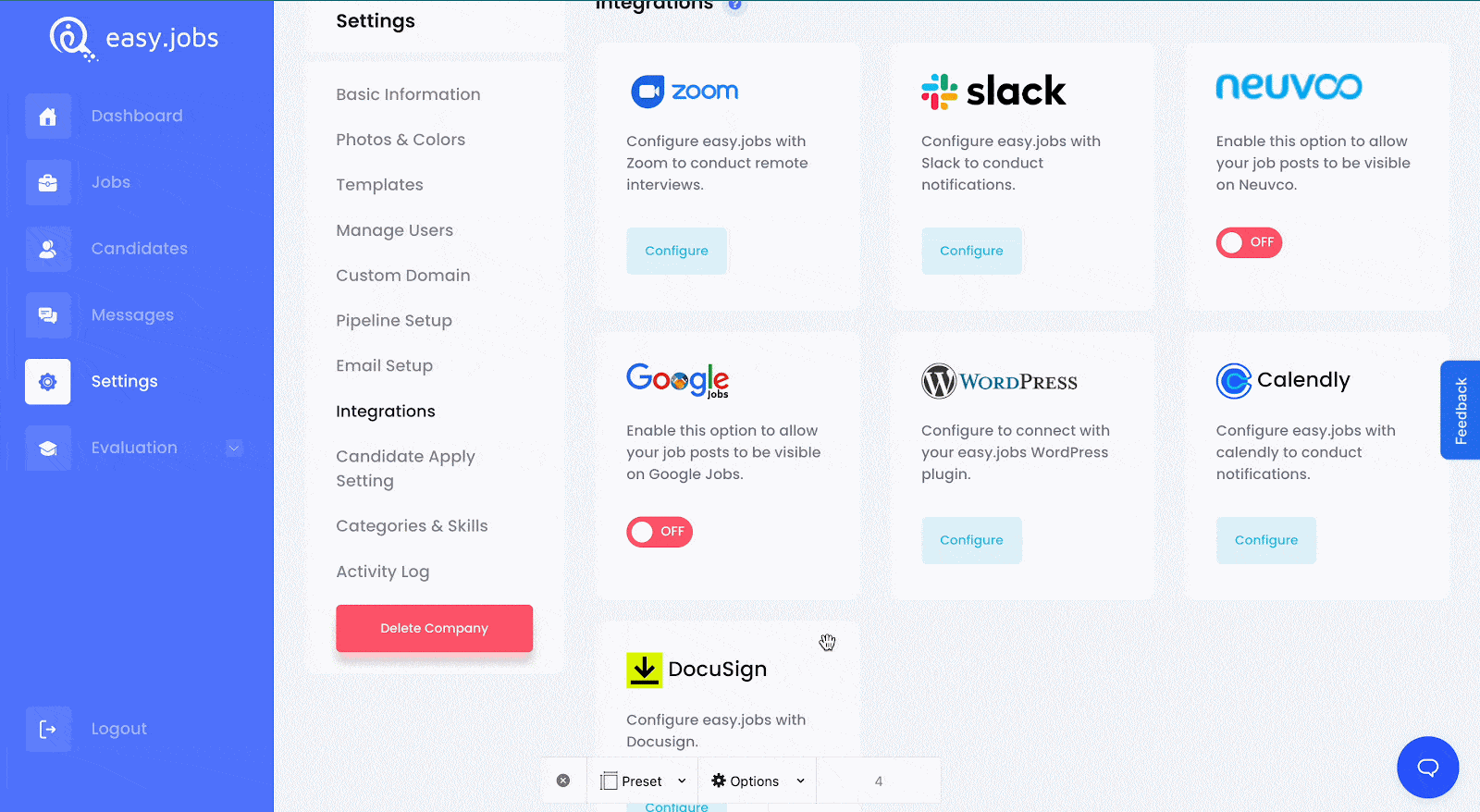
En esta fase, se le pedirá que se conecte a DocuSign con sus credenciales de DocuSign. Una vez que proporcione las credenciales, su cuenta se conectará.
Paso 3: Enviar el documento al candidato #
Ahora, ve a la 'Candidatos' pestaña. Seleccione el candidato al que desea enviar el documento para su firma. Clickea en el 'Ver detalles' botón. Cambie la configuración de canalización a aplicada o rechazada como se muestra a continuación.
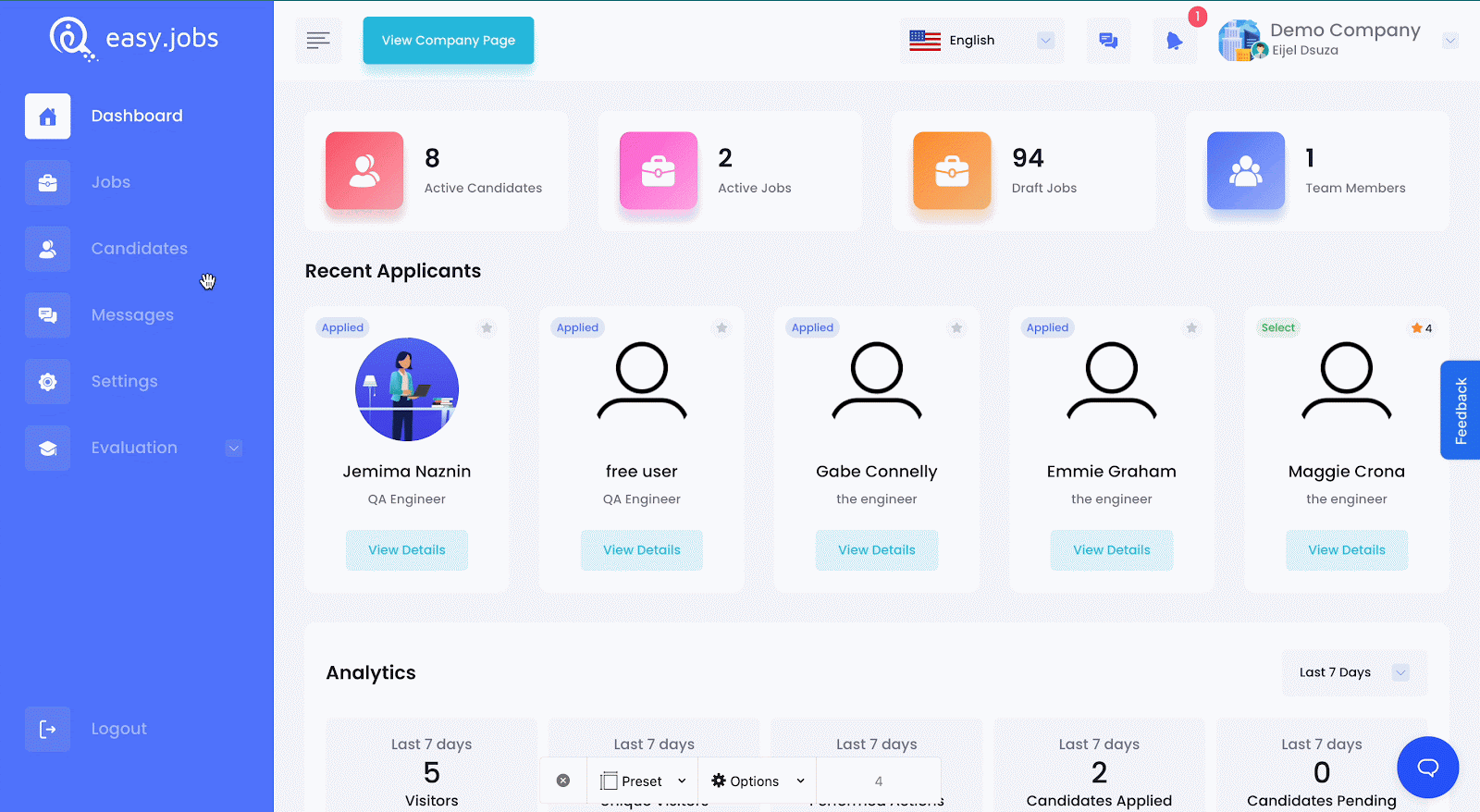
Ahora aparecerá una nueva ventana emergente. Clickea en el 'Elegir plantilla de DocuSign' desplegable y seleccione la plantilla. Elegir el 'Dia de ingreso' cuando quiera contratar al candidato, junto con información sobre Salario, Período de Provisión, etc. Haga clic en el 'A bordo' botón ahora.
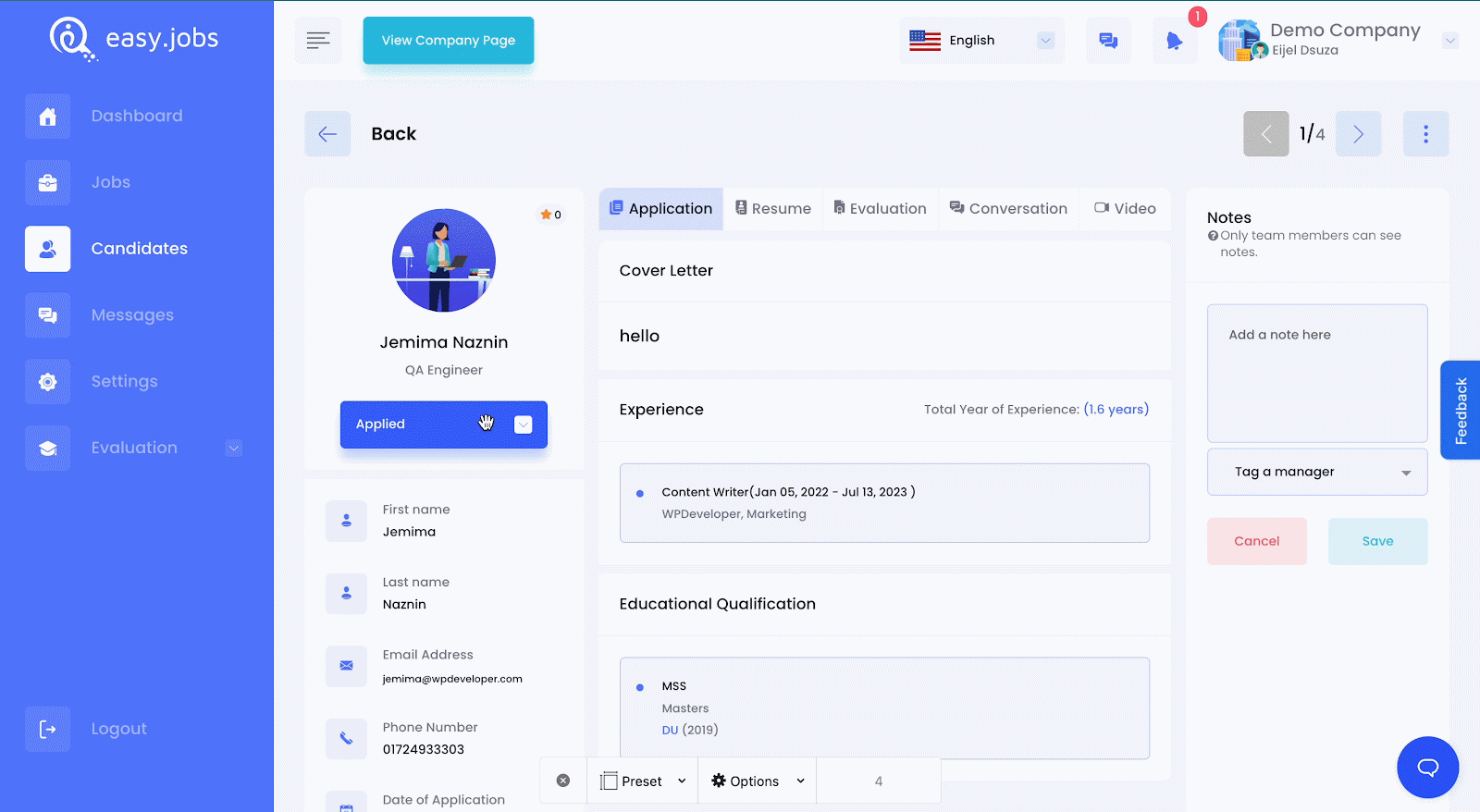
Ahora se enviará un correo electrónico al candidato donde podrá firmar el documento. Una vez que el candidato haga clic en el 'Revisar documento' botón, ahora podrá firmar el documento y completar el proceso.
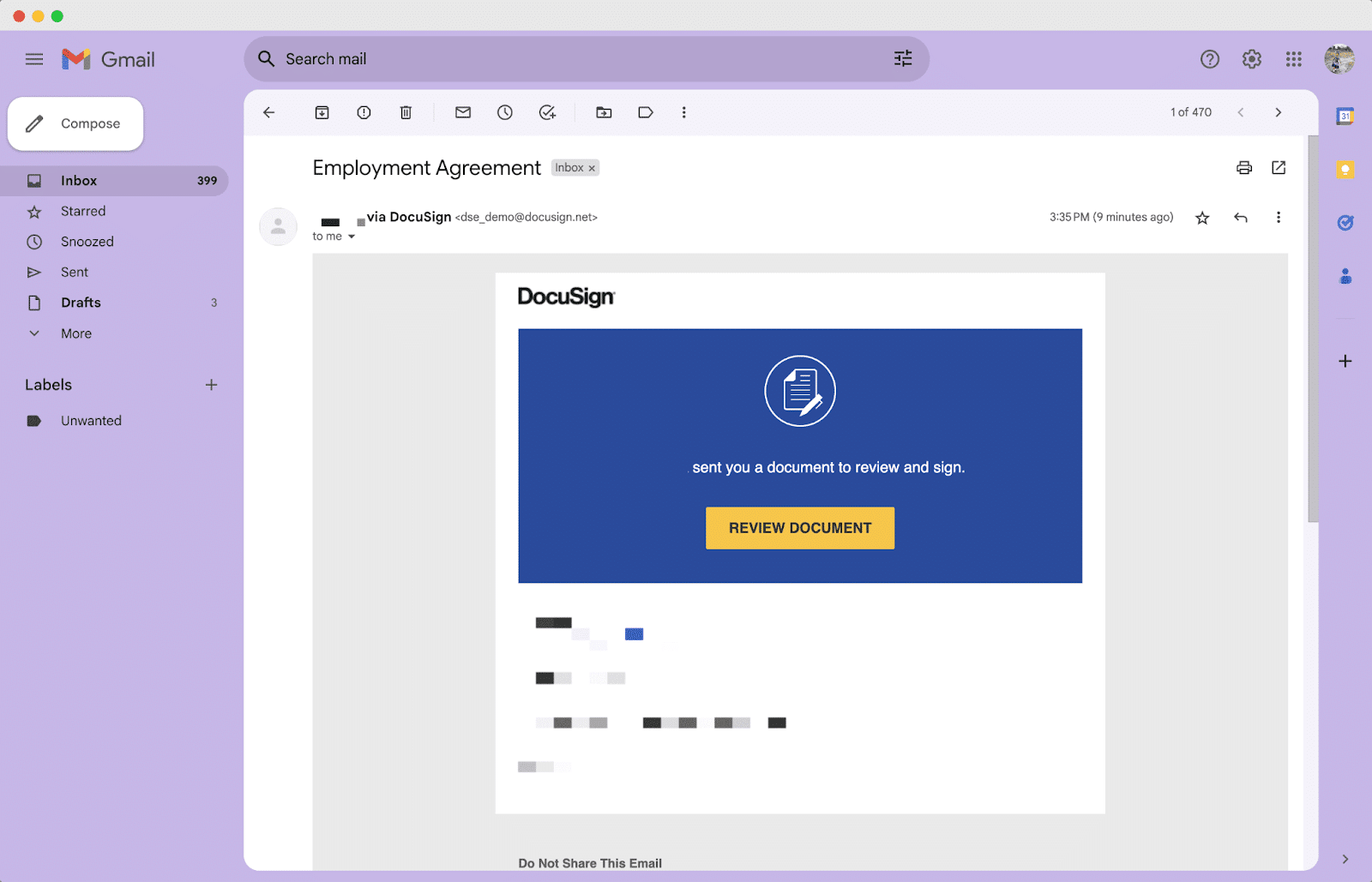
El candidato puede dibujar o cargar su firma en el documento según sea necesario, como se muestra a continuación.
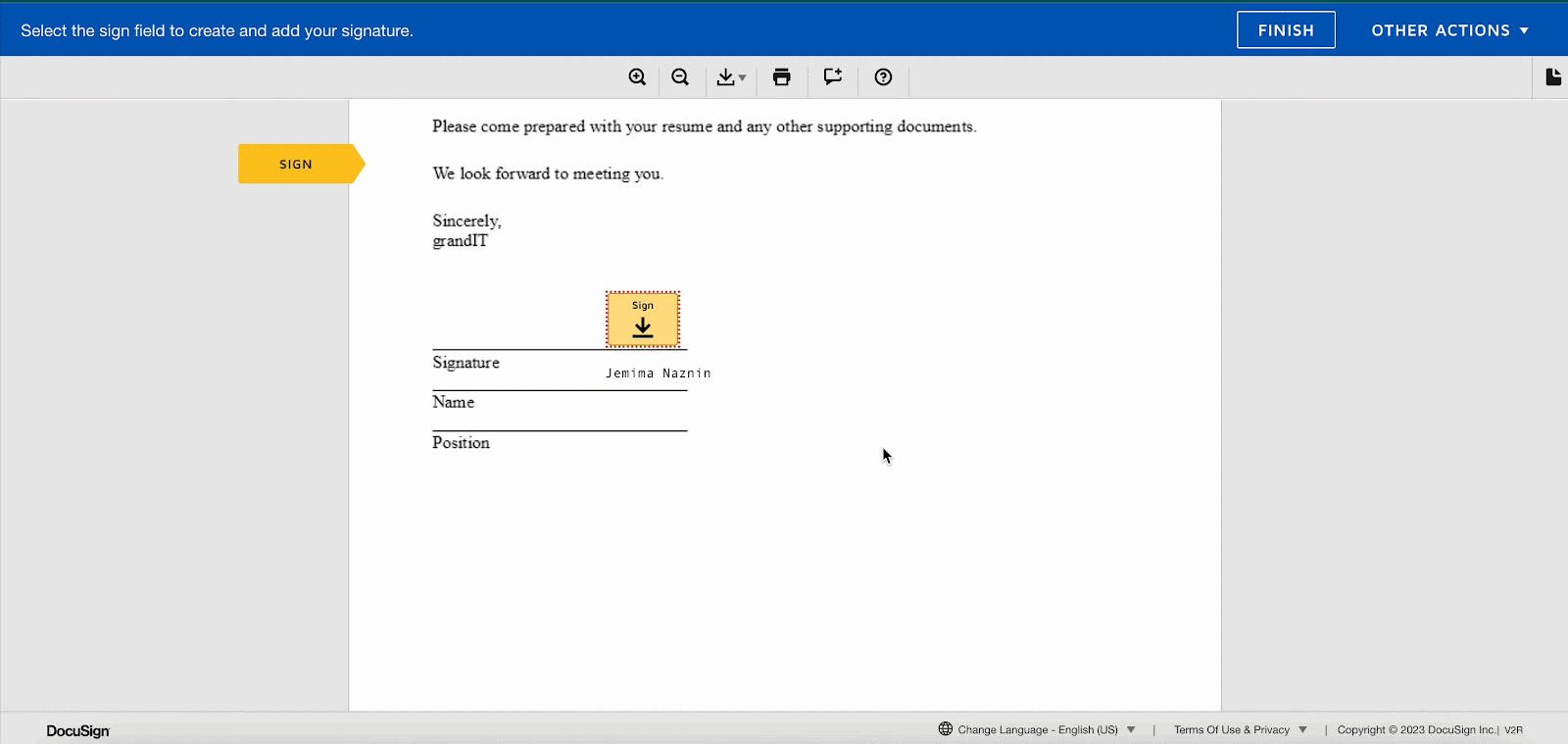
Por lo tanto, puede integrar fácilmente DocuSign con easy.jobs. ¿Se atasca? No dude en póngase en contacto con el equipo de soporte para mayor asistencia




